Với sự phát triển của công nghệ thì Surface ngày nay đã thành công trong việc tìm được chỗ đứng cho riêng mình, không chỉ bởi mẫu mã sang trọng mà còn những tính năng xịn sò của nó. Tuy nhiên, để mà nói có thể “giải mã” được hết “bí mật”của những chiếc Surface thì chưa chắc. Đây là 9 mẹo hay Surface mà SurfaceStore tổng hợp lại cho bạn. Hãy cùng SurfaceStore khám phá nhé.
Tổng hợp 9 mẹo hay Surface
Khi lỡ tắt tab, hãy vuốt vào từ cạnh trái của màn hình
Khi bạn đóng ứng dụng cuối cùng mà mình đang sử dụng, màn hình Start sẽ nhảy vào để lấp đầy khoảng trống. Vào lúc này, hãy trượt ngón tay của bạn từ phía bên trái của màn hình. Ngón tay của bạn kéo ứng dụng ban đầu của bạn trở lại màn hình, đưa bạn đến với màn hình ban đầu mà bạn đã tắt.
Tìm kiếm các mục bằng cách nhập trực tiếp trên màn hình Start
Nếu bạn đã gắn bất kỳ loại bàn phím nào vào Surface của mình, bạn sẽ có một đặc quyền: Để tìm kiếm thứ gì đó, hãy bắt đầu nhập trực tiếp tên của nó vào màn hình Start. Windows tự động tìm thanh Charms, nhập tìm kiếm của bạn vào Search box và bắt đầu kết hợp danh sách.
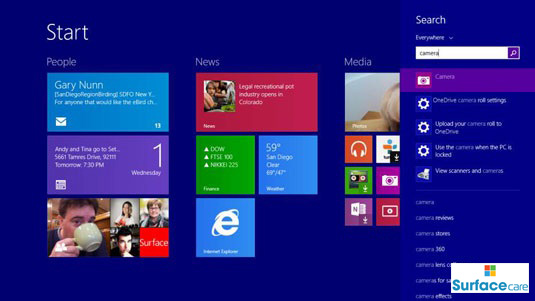
MẸO: Nếu như không có bàn phím được gắn vào trên chiếc Surface của bạn? Bạn có thể làm điều tương tự bằng cách nhấn vào biểu tượng Find ở góc trên bên phải của màn hình Start. Khi hộp Tìm kiếm của ngăn Tìm kiếm xuất hiện, hãy nhấn vào bên trong hộp Find để mở bàn phím ảo. Sau đó, bắt đầu nhập cụm từ tìm kiếm của bạn.
Chụp ảnh màn hình
Để chụp nhanh những gì bạn đang nhìn thấy trên màn hình máy tính Microsoft Surface Laptop, hãy giữ phím Windows bên dưới màn hình Surface của bạn và nhấn nút Giảm âm lượng. Màn hình sẽ mờ đi và ảnh chụp màn hình sẽ xuất hiện trong thư mục Ảnh chụp màn hình của thư viện Ảnh của bạn.
MẸO: Chụp ảnh màn hình đặc biệt hữu ích khi một thông báo lỗi bật lên. Bạn có thể gửi ảnh chụp màn hình đến một kỹ thuật viên để xử lý lỗi.
Ngừng xoay màn hình
Có thể bạn sẽ cảm thấy khó chịu khi màn hình lúc nào cũng xoay – có lẽ bạn đang đọc sách hoặc duyệt các trang web. Để giữ cho màn hình không xoay, hãy mở thanh Charms và nhấn vào Settings. Khi ngăn Cài đặt xuất hiện, hãy nhấn vào biểu tượng Screen gần dưới cùng bên phải. Khi thanh độ sáng xuất hiện, hãy nhìn vào biểu tượng Lock xoay trên đầu thanh; chạm vào biểu tượng đó để bật và tắt chế độ tự động chuyển hướng.
Chỉnh sửa cài đặt ứng dụng của bạn
Mỗi ứng dụng đều cung cấp một cách để điều chỉnh những chế độ khác nhau thông qua khu vực Settings của thanh Charms. Hãy xem liệu bạn có thể giải quyết nó bằng một số mẹo nào không?: Tìm nạp thanh Charms bằng cách trượt ngón tay vào từ cạnh phải của màn hình và nhấn vào biểu tượng Settings. Nếu một ứng dụng cho phép điều chỉnh, mục Cài đặt sẽ cung cấp các lệnh để thay đổi các chức năng theo ý bạn.
Tạo ổ đĩa khôi phục
Tạo Recovery Drive không khó lắm. Nếu bạn có ổ đĩa flash, hãy dành nó làm Ổ đĩa khôi phục cho Surface của bạn. Nếu một ngày nào đó Surface của bạn không khởi động thì Ổ đĩa khôi phục đó có thể là thứ duy nhất giúp nó hoạt động trở lại.
Tìm ứng dụng bị mất trên Start Screen
Bạn không thể tìm thấy ứng dụng trên Start Screen của mình? Sau đó, kiểm tra khu vực All apps; từ màn hình Start, trượt màn hình của bạn lên trên cho đến khi khu vực All apps. Tìm ứng dụng của bạn trong danh sách theo thứ tự bảng chữ cái. Khi bạn phát hiện ra nó, hãy khởi động nó bằng một lần nhấn. Hoặc, nếu bạn muốn nó xuất hiện trên màn hình Start, nơi khởi chạy dễ dàng hơn, hãy giữ ngón tay của bạn trên biểu tượng của nó.
Khi thanh Ứng dụng xuất hiện ở phía dưới, hãy chọn Pin để bắt đầu. Nếu không tìm thấy lệnh Pin? Hãy nhấn vào biểu tượng Find trên Start của thanh ứng dụng. Màn hình Start sẽ trở lại chỗ mà ứng dụng bị thiếu trước đó và nó được đánh dấu bằng đường viền màu trắng.
Tăng dung lượng lưu trữ trên Surface của bạn
Thách thức lớn nhất khi chuyển từ PC để bàn sang Surface là dung lượng lưu trữ. Hầu hết các Surface đều cung cấp dung lượng lưu trữ từ 32GB đến 128GB, có một số dòng sản phẩm cung cấp lên đến 512GB. Ngay cả Surface Laptop 5 AMD hay các dòng Surface mới ra đều có tùy chọn tăng dung lượng lưu trữ.
MẸO: Cách dễ nhất, nhanh nhất và tốt nhất để tối đa hóa dung lượng lưu trữ trên Surface của bạn là lắp thẻ nhớ microSDXC vào khe cắm bộ nhớ của nó.
- Chạy chương trình Disk Cleanup trên máy tính để bàn.
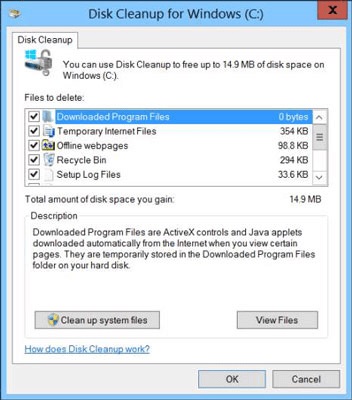
Nhập giải phóng dung lượng đĩa vào hộp Tìm kiếm trên thanh Charms. Sau đó, nhấn vào liên kết có tên tương tự xuất hiện bên dưới hộp. Chương trình Disk Cleanup sẽ xuất hiện.
- Nhấn vào nút Clean Up System Files ở gần cuối cửa sổ.
- Chọn các hộp bên cạnh các mục bạn muốn xóa.
- Nhấn vào nút OK để xóa các tệp.
Khi bạn xóa các tệp, chúng sẽ biến mất. Không giống như hầu hết các tệp trên máy tính để bàn, bạn không thể truy xuất chúng.
Thêm thông tin liên hệ của bạn vào Surface của bạn
Nếu bạn đã chọn mật khẩu an toàn cho tài khoản Microsoft của mình, không ai có thể di chuyển qua Màn hình khóa. Nhưng nếu một người tốt bụng tìm thấy Surface của bạn trên đường, làm thế nào người tìm thấy sẽ biết cách trả lại nó cho bạn?
MẸO: Để có một giải pháp nhanh chóng và dễ dàng, hãy lấy một điểm đánh dấu sau đó viết tên và số điện thoại của bạn lên mặt sau của Surface. Điều đó không chỉ đảm bảo rằng người tìm thấy thông tin liên lạc của bạn mà còn làm dấy lên những nghi ngờ tại cửa hàng cầm đồ.
Tuy nhiên, nếu bạn muốn duy trì giá trị bán lại của Surface, thì có một cách khác: MẸO: Sử dụng chương trình Paint của máy tính để bàn hoặc trình chỉnh sửa đồ họa khác để viết tên và số điện thoại của bạn lên hình nền bạn sử dụng cho Màn hình khóa của mình. Điều đó giúp bạn dễ dàng cập nhật nếu số điện thoại của bạn thay đổi.
Đối với một số dòng như Microsoft Surface Pro 9 thì bạn có thể sử dụng đầy đủ các mẹo trên mà không bị hạn chế. Có thể có một số dòng Surface bạn sẽ không thể thực hiện được đầy đủ các bước, do máy quá cũ hoặc chưa được nâng cấp.
Sau đó, bất kỳ ai tìm thấy Surface của bạn sẽ thấy thông tin liên hệ của bạn mỗi khi Surface của bạn được bật lên. Trên đây là bài viết 9 mẹo hay Surface mà SurfaceStore tổng hợp được và đảm bảo các bạn cần phải biết để tối ưu hiệu suất công việc và cho bạn những trải nghiệm tuyệt vời trên chiếc Surface của bạn.
Những mẫu Microsoft Surface đáng mua nhất trong năm 2024.
Dịch vụ sửa chữa Surface uy tín, lấy ngay tại Hà Nội, HCM, Đà Nẵng.


